L'installazione di Linux Mint su Hyper-v è facile come installare Ubuntu Linux su Hyper-v. È eccitante avere il tuo sistema operativo preferito sul tuo computer Windows 10 o installare Linux Mint su Hyper-v. Ma la tua macchina host deve soddisfare i requisiti della tecnologia e dell'hardware di virtualizzazione. Più hai bisogno di RAM e SSD qualificato sul tuo laptop o desktop per far funzionare il tuo computer sempre più velocemente.
- Il miglior SSD per laptop e desktop
- Come aggiornare l'HDD a SSD?
Cos'è Linux Mint?
Lo scopo di Linux Mint è quello di produrre un sistema operativo moderno, elegante e confortevole che sia potente e facile da usare. Linux Mint è la distribuzione Linux desktop più popolare e il terzo sistema operativo domestico più utilizzato dopo Microsoft Windows e Apple Mac OS.
Alcuni dei motivi del successo di Linux Mint sono:
- Funziona immediatamente, con supporto multimediale completo ed è estremamente facile da usare.
- È sia gratuito che open source.
- È guidato dalla comunità. Gli utenti sono incoraggiati a inviare feedback al progetto in modo che le loro idee possano essere utilizzate per migliorare Linux Mint.
- Basato su Debian e Ubuntu, fornisce circa 30.000 pacchetti e uno dei migliori software manager.
- È sicuro e affidabile. Grazie a un approccio conservativo agli aggiornamenti software, a un Update Manager unico e alla robustezza della sua architettura Linux, Linux Mint richiede pochissima manutenzione (nessuna regressione, nessun antivirus, nessun anti-spyware... ecc.).
Crea macchina virtuale Linux Mint su Hyper-v
Quindi hai capito l'utilizzo e la popolarità di Linux Mint. Ora provo a installare Linux Mint su Hyper-V. Prima di tutto devi scaricare Linux Mint dal suo sito ufficiale. Prova a scaricare l'ultima versione. Ho scaricato l'edizione Cinnamon a 64 bit con supporto multimediale.
1. Apri Hyper-v su Windows 10 e crea una nuova macchina virtuale per Linux Mint. Se non conosci Hyper-v e non conosci l'installazione di Hyper-v. Leggi gli articoli "Hyper-v per principianti" e "Configurazione Hyper-v".
2. Per creare una macchina virtuale, dal lato destro di Hyper-v fare clic su Nuovo e seleziona Nuova macchina virtuale . Digita un nome per Linux Mint e seleziona la directory in cui desideri archiviare i file Linux Mint e VHDx.
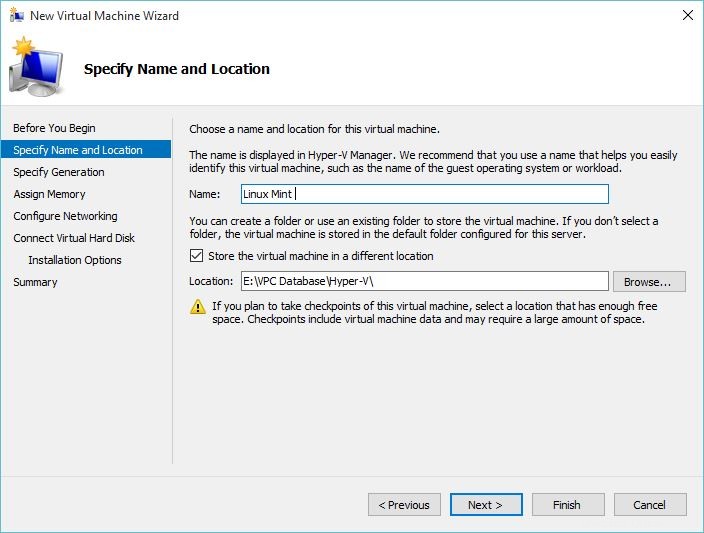
3. In Specifica generazione seleziona la Generazione 1 e fai clic su Avanti . La generazione 1 supporta il sistema operativo guest a 32 bit e 64 bit, mentre la seconda supporta solo hardware a 64 bit e funzionalità di virtualizzazione più recenti.

4. Assegna abbastanza RAM per la tua macchina virtuale. Il Linux Mint non richiede più RAM, 1GB sarà sufficiente per eseguirlo velocemente su Hyper-v. Quando assegni la RAM e selezioni Usa memoria dinamica per questa macchina virtuale, fai clic su Avanti .
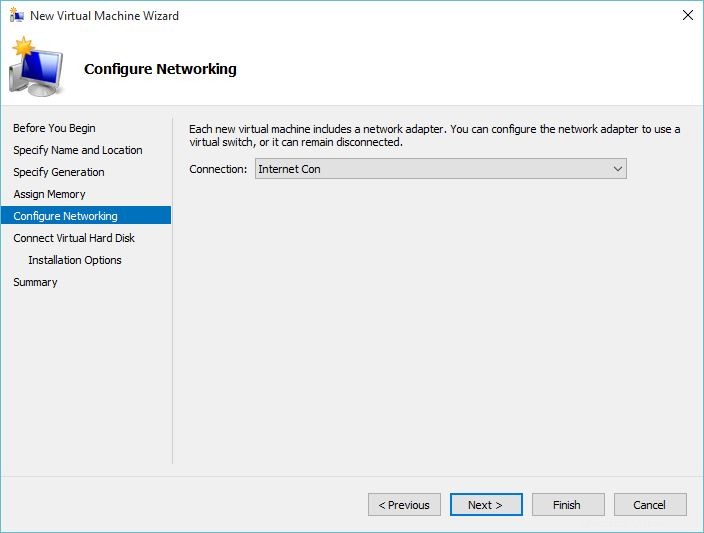
5. Seleziona l'interruttore virtuale su Configura rete pagina. Richiede un interruttore virtuale. Crea uno switch virtuale esterno prima di creare una macchina virtuale oppure puoi aggiungerlo anche in un secondo momento.
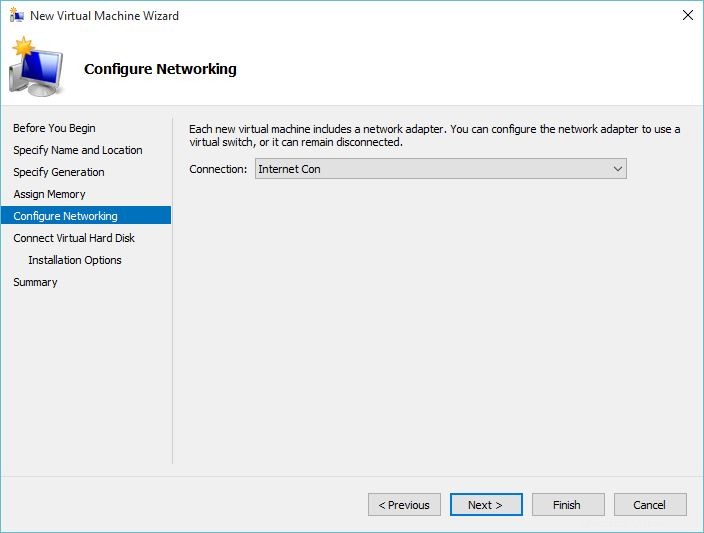
7. Per connettere il disco rigido virtuale, lascia le impostazioni predefinite e fai clic su Avanti . È un disco rigido virtuale dinamico e non utilizzerà l'intero 127 GB.
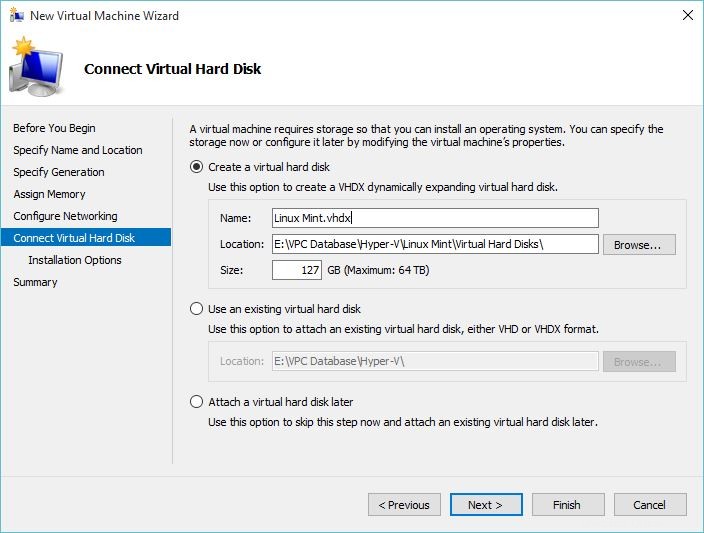
8. Seleziona le immagini scaricate di Linux Mint per le opzioni di installazione e fai clic su Avanti . Puoi installarlo anche dall'unità CD/DVD, ma l'opzione migliore e veloce è utilizzare il file immagine.
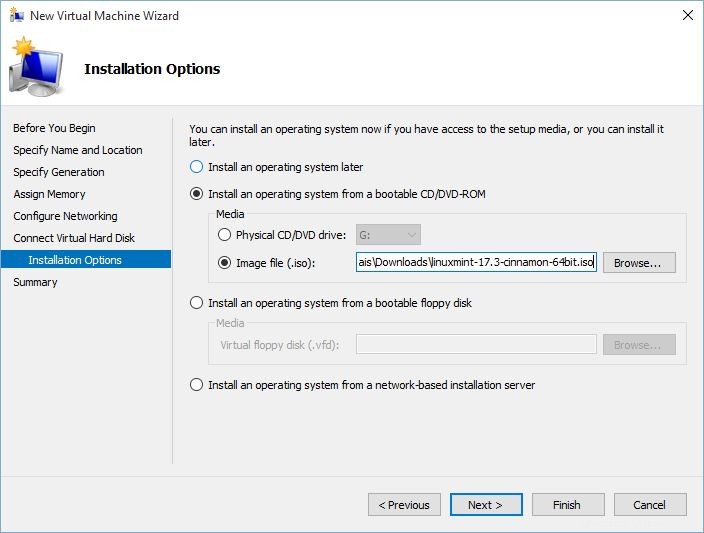
9. Infine, dopo aver completato la procedura guidata della nuova macchina virtuale per Linux Mint, fare clic su Fine. Creerà la macchina virtuale Linux Mint.
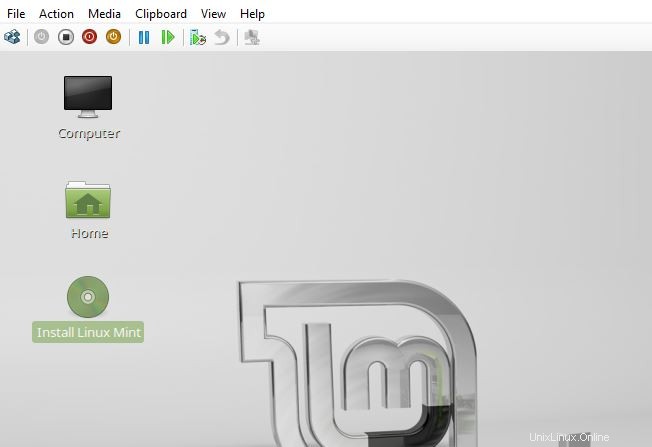
Infine, la macchina virtuale Linux Mint è stata creata su Hyper-v. Quindi installiamo Linux Mint su Hyper-v.
Come installare Linux Mint su Hyper-v?
La macchina virtuale Linux Mint è pronta per l'installazione. Basta aprire e fare clic sul pulsante Start sulla macchina virtuale. Lascia che Linux Mint si avvii in modalità live.
1. Sul desktop di Linux Mint, fai doppio clic su suInstalla Linux Mint .
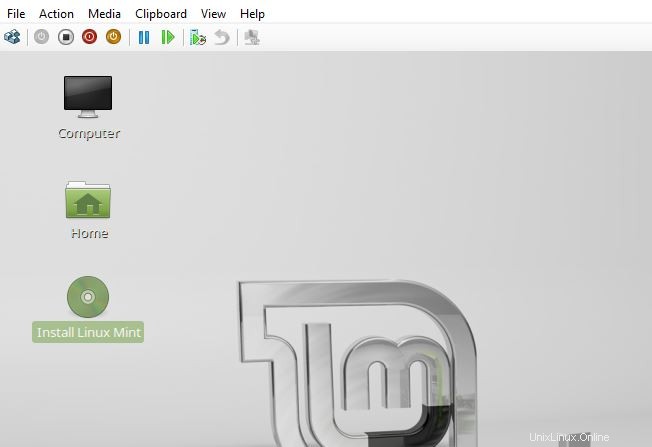
2. Seleziona la lingua del sistema e fai clic su Continua . Questa sarà la lingua del tuo sistema Linux Mint, quindi prova a selezionare quella giusta.
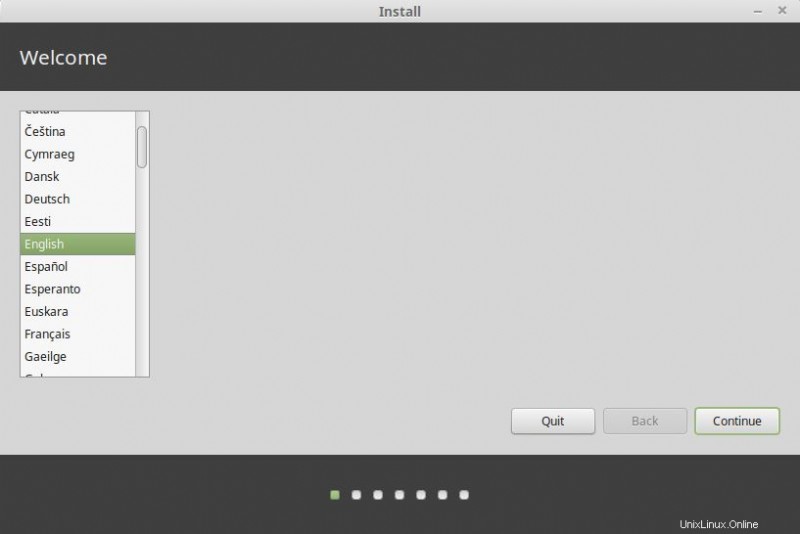
3. In Preparazione all'installazione di Linux Mint assicurati che il sistema disponga di spazio su disco rigido sufficiente e che sia connesso anche a Internet. Fai clic su Continua alla pagina successiva.
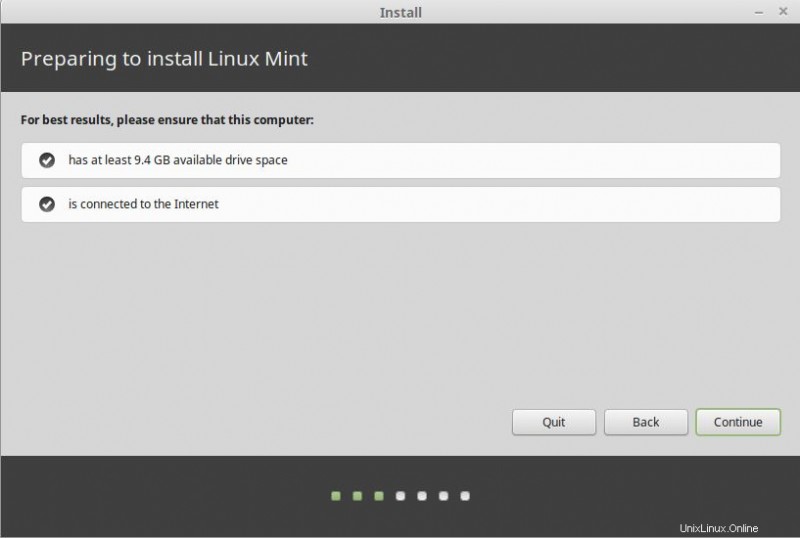
4. Nella pagina Tipo di installazione, lascia le impostazioni predefinite e fai clic su Installa ora . Cancellerà l'intero disco virtuale e installerà Linux Mint. Non selezionare questa opzione quando installi Linux Mint e Windows in dual boot.
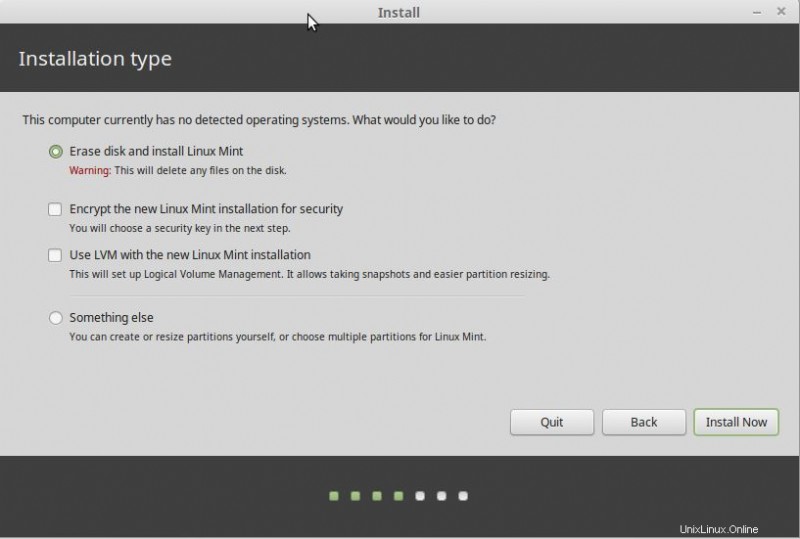
5. Seleziona la posizione del tuo sistema e fai clic su Continua. Puoi modificare questa opzione anche in un secondo momento.
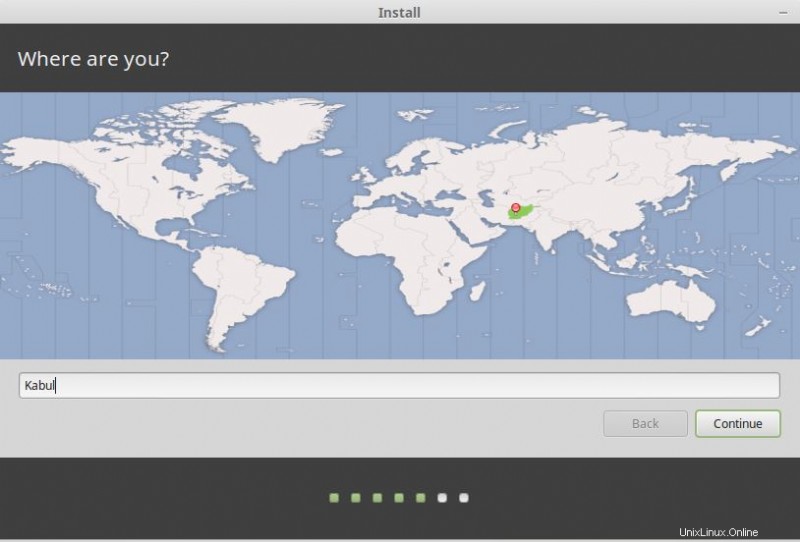
6. Seleziona il layout della tastiera e fai clic su Continua. È la tastiera di digitazione del tuo sistema Linux Mint. Quindi seleziona il corretto e segui l'installazione.
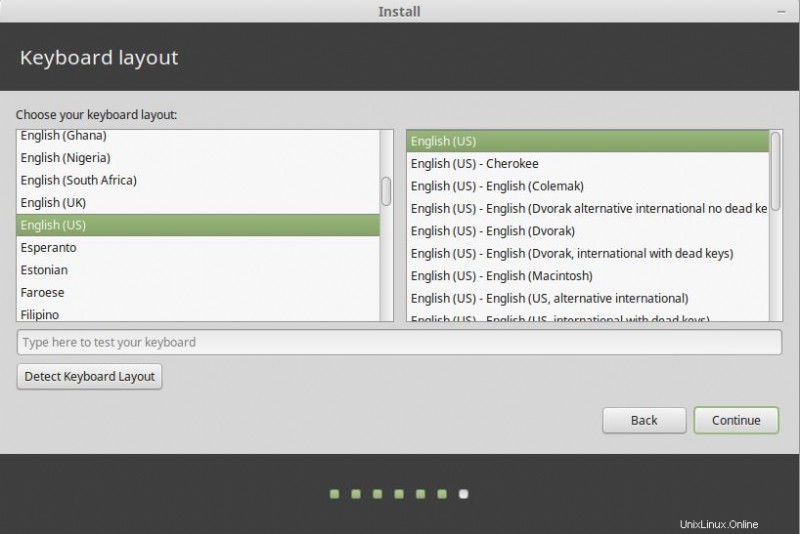
7. Digita il tuo nome come nome utente e seleziona un nome di sistema breve e significativo e imposta una password complessa, quindi fai clic su Continua per avviare l'installazione.
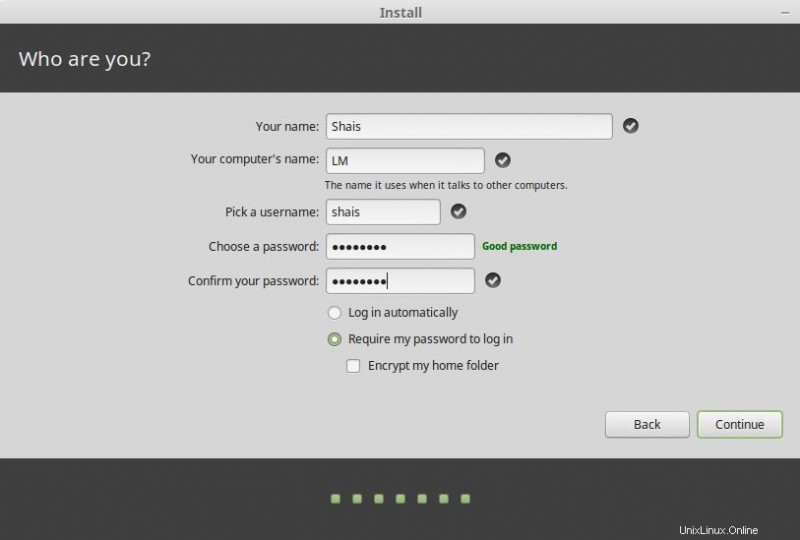
La configurazione dell'installazione è terminata. Prova a completare l'installazione e infine una volta riavviato Linux Mint. E facci sapere la tua domanda sull'installazione di Linux Mint su Hyper-v.